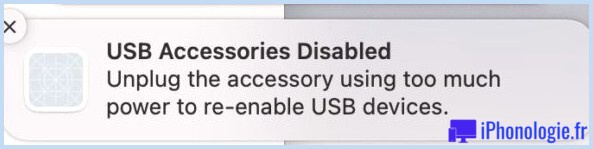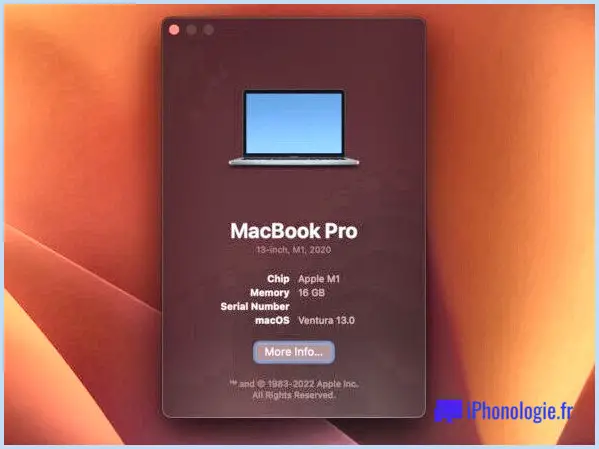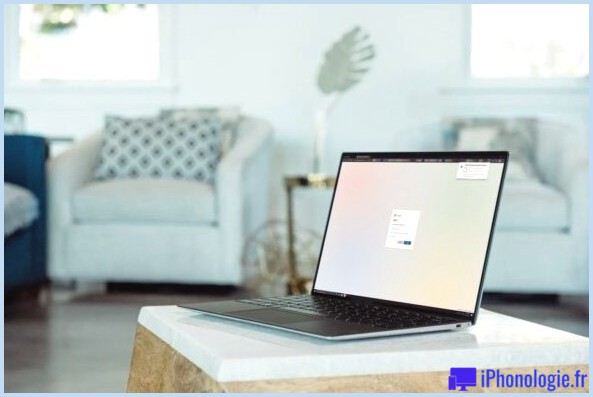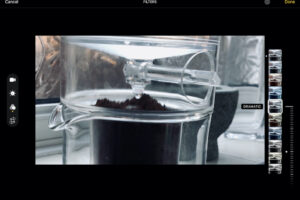Comment réparer les applications en panne sur l'iPhone et l'iPad
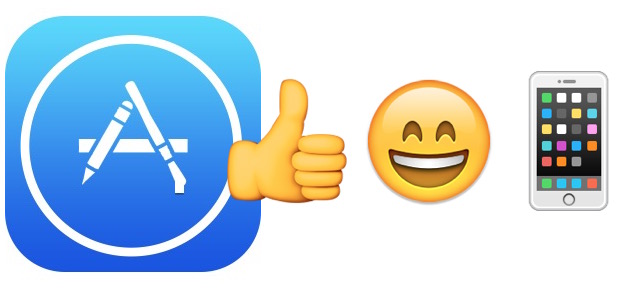
Bien que les applications iPhone et iPad soient généralement très stables, il arrive parfois qu'une application se bloque de manière aléatoire. Dans l'iOS, une application qui plante se présente généralement comme une application qui semble se quitter d'elle-même immédiatement, revenant à l'écran d'accueil de l'appareil sans intention de l'utilisateur. Un plantage d'application peut se produire immédiatement au lancement de l'application, se produire de manière aléatoire au milieu de l'utilisation de l'application, ou parfois même être déclenché de manière prévisible par une action particulière qui est tentée au sein de l'application. Quel que soit le moment où l'application iOS plante, nous allons passer en revue quelques solutions qui fonctionnent presque toujours pour remédier au problème et devraient vous permettre de retrouver une utilisation sans problème de l'application.
L'application iOS s'effondre ? Suivez ces 5 conseils pour résoudre le problème
Nous avons classé ces conseils par ordre de facilité et de difficulté. Pour de meilleurs résultats, vous voudrez probablement les essayer tous.
1 : Redémarrer l'appareil
Avant toute chose, il suffit de redémarrer l'iPhone, l'iPad ou l'iPod touch. Cela fonctionne si bien pour résoudre de nombreux problèmes courants de plantage d'applications, et c'est si simple, que vous devriez absolument essayer ceci d'abord.
La meilleure approche pour les problèmes de plantage d'application est d'essayer de forcer le redémarrage de l'iPhone ou de l'iPad en maintenant enfoncés les boutons Marche et Accueil jusqu'à ce que l'appareil fasse clignoter le logo Apple. Ensuite, laissez l'appareil redémarrer et essayez d'utiliser l'application à nouveau, cela devrait fonctionner... sinon continuez à lire !
2 : Démissionner et relancer l'application
Parfois, la solution la plus simple pour résoudre un problème d'application dans iOS est de quitter l'application et de la relancer. L'idée est d'effacer l'application de la mémoire et de permettre un lancement propre.
- Double-cliquez sur le bouton "Home" pour faire apparaître l'écran multitâche
- Localisez l'application que vous souhaitez quitter, puis glissez-vous sur l'application pour la quitter
- Appuyez sur le bouton Accueil pour revenir à l'écran d'accueil d'iOS, puis appuyez sur l'icône de l'application pour la rouvrir
Cela permet de remédier à certaines causes fondamentales des pannes d'application, mais ce n'est pas parfait. Si l'application se bloque à nouveau pendant l'utilisation, ou si vous préférez simplement éviter d'autres problèmes, continuez à suivre les conseils suivants.
3 : Mise à jour de l'application
La mise à jour des applications est souvent vitale pour maintenir la stabilité des applications et la raison en est très simple : les développeurs identifient les bogues de leurs applications, les corrigent, puis envoient une mise à jour à l'application. Bien sûr, de nombreux utilisateurs ignorent les mises à jour des applications, mais si vous rencontrez un problème avec une application particulière, ne le faites pas, gardez l'application à jour (c'est une bonne pratique de toute façon).
- Ouvrez l'App Store et allez à l'onglet "Mises à jour"
- Installer les mises à jour disponibles pour l'application qui présente des problèmes de plantage ou des bogues
- Relancez l'application fraîchement mise à jour
Si le plantage de l'application était causé par un bogue qui a été corrigé depuis par une mise à jour de l'application, cela résoudra le problème.
Vous avez toujours des problèmes avec une application qui plante ? Cela arrive ! Avancez, nous n'avons pas encore fini.
4 : Supprimer l'application et la réinstaller
Oui, la suppression va simultanément désinstaller une application, mais vous allez réinstaller la même application immédiatement. C'est généralement assez rapide, bien que certaines applications volumineuses puissent prendre un peu de temps à se télécharger à nouveau.
- Localisez l'application qui pose problème sur l'écran d'accueil d'iOS, puis appuyez sur l'icône et maintenez-la enfoncée
- Tapez sur l'icône (X) lorsqu'elle apparaît, puis confirmez que vous voulez supprimer l'application
- Lancez maintenant l'App Store et utilisez la fonction de recherche (ou visitez l'onglet "Achats") et trouvez le nom de l'application que vous venez de supprimer, puis re-téléchargez-le
Essayez d'ouvrir à nouveau l'application, elle fonctionne bien ? Bien, ça devrait.
Un autre avantage de la suppression et de la réinstallation d'applications est qu'elle permet de vider le cache des applications en même temps, ce qui libère de la capacité de stockage, et ces caches peuvent parfois être la cause du plantage de l'application. Certaines applications, en particulier, sont très mauvaises dans la gestion des caches, quelques mauvaises oranges vont gonfler le cache pour atteindre une taille absolument énorme, ce qui, lors de la tentative de chargement, peut entraîner un plantage instantané dû à des problèmes de mémoire.
L'astuce de suppression et de re-téléchargement existe depuis un certain temps pour remédier à divers problèmes liés aux applications, et elle fonctionne souvent encore.
S'il y a encore des problèmes, vous voudrez être sûr d'être mis à jour avec la dernière version d'iOS...
5 : Mise à jour de l'iOS vers la dernière version
Les mises à jour d'iOS comprennent souvent des corrections de bogues pour les logiciels système, mais certaines de ces corrections de bogues et améliorations ont également un impact sur les applications tierces. En outre, certaines applications nécessitent une nouvelle version d'iOS pour que certaines fonctionnalités fonctionnent, voire pour que l'application fonctionne. La mise à jour d'iOS vers la dernière version est assez simple et généralement sans incident, et cette mise à jour, combinée à l'installation de la dernière version d'une application, est généralement la solution globale à un problème d'application. Veillez cependant à sauvegarder le dispositif iOS avant de le mettre à jour.
- Sauvegardez l'iPhone, l'iPad ou l'iPod touch sur iCloud ou iTunes - ne sautez pas cette étape
- Ouvrez "Réglages">"Général"> et allez à "Mise à jour du logiciel"
- Choisissez "Download & Install" et laissez le processus de mise à jour d'iOS se terminer
Lorsque l'iPhone, l'iPad ou l'iPod touch redémarre dans la dernière version d'iOS, et en supposant que vous ayez déjà suivi les étapes ci-dessus et que vous ayez mis à jour l'application, l'application qui plantait fonctionnera presque certainement sans incident à ce stade.
La mise à jour vers une nouvelle version d'iOS et une nouvelle version de l'application fonctionne vraiment. Un ami m'a récemment raconté ce scénario exact dans lequel Instagram plantait, l'application plantait sans cesse sur lui, quoi qu'il fasse, d'abord lorsqu'il faisait défiler un flux, puis plantait instantanément au lancement de l'application - la seule solution était de mettre à jour iOS avec la dernière version, ce qui a immédiatement résolu le problème.
Ces astuces ont-elles permis de résoudre les problèmes de plantage de votre application ? Avez-vous une autre solution qui fonctionne lorsqu'une application iPhone, iPad ou iPod touch se plante au hasard ou au lancement ? Faites-nous savoir dans les commentaires ce qui fonctionne pour vous !